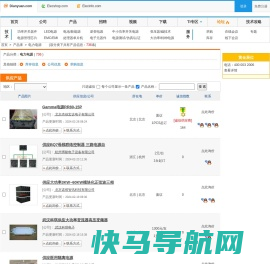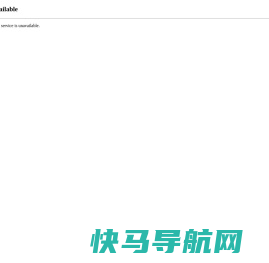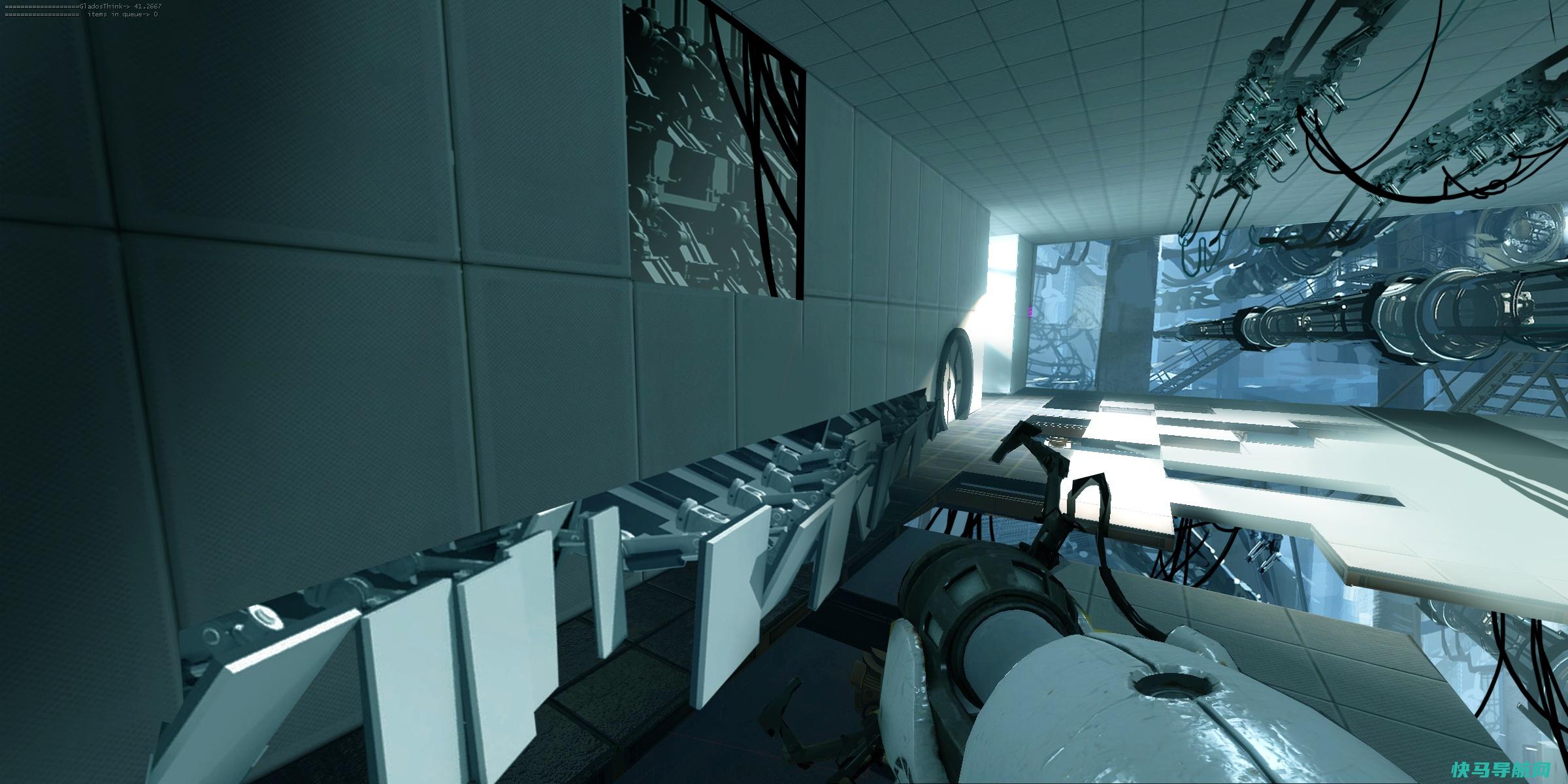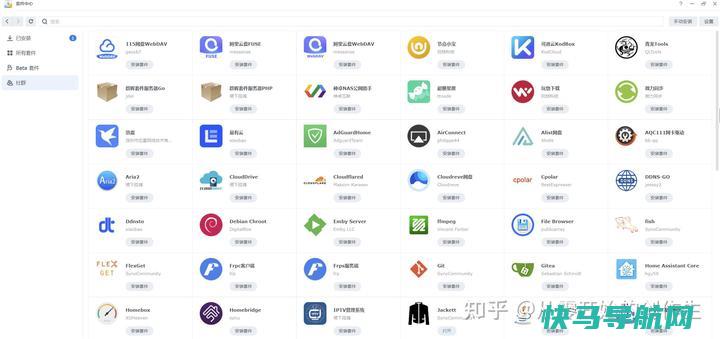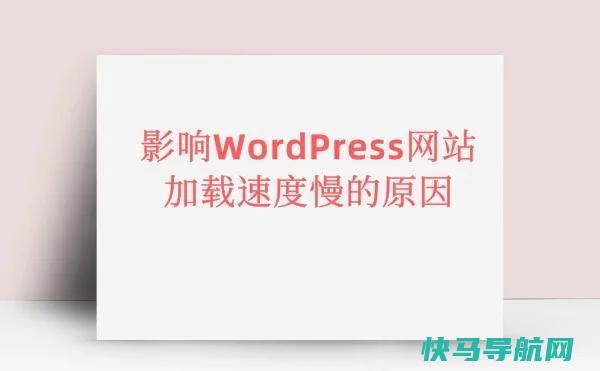备份您的备份:云存储的高级备份技巧

你可能听说过,使用云存储提供商备份数据还不够好。毕竟,你真的能相信Apple iCloud、Microsoft OneDrive和Google One等服务会把你宝贵的文档和照片交给你吗?
例如,你可能还记得,Google Drive暂时抹去了一些用户六个月的备份。还有一次,一名软件开发人员意外地销毁了他的整个iCloud库,但在科技博客作者注意到后,苹果公司保存了下来。类似的恐怖故事比比皆是,那些将所有数据都信任给一家云存储提供商的人。
出于这些原因,技术人员经常建议保留个人数据的多个副本–如果可能的话,包括离线副本–但这个建议有一个大问题:一旦你将大量照片、视频和其他数据保存到云中,你的计算机可能没有足够的空闲存储空间来同步所有这些数据。这反过来又增加了在外部驱动器或云备份服务上创建常规副本的难度。
因此,让我们用几种方法来解决这个问题,将您的数据从云存储备份到外部驱动器或其他云存储提供商。
本专栏最初出现在Jared的Advisorator时事通讯中。每周二注册,获取更多技术提示。
自动备份Google照片
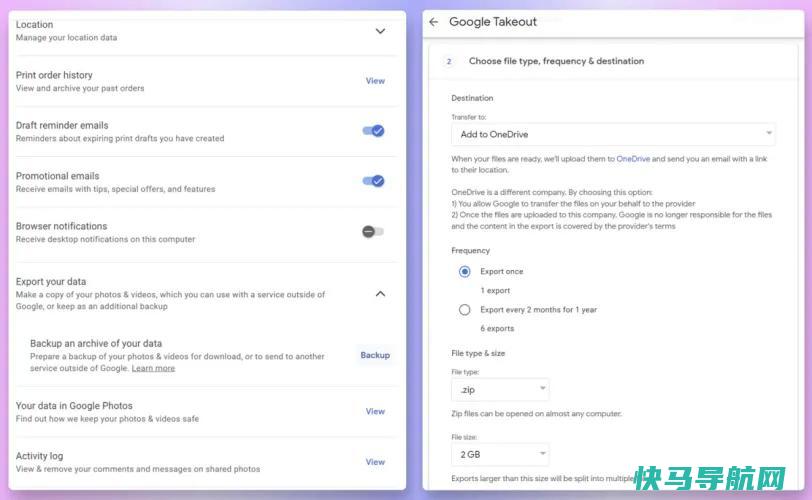
值得称道的地方:Google Photos让你可以轻松下载所有照片和视频的副本。它还可以定期将它们直接备份到其他云存储服务。以下是操作方法:
转到谷歌照片设置页面。
点击“导出您的数据”旁边的下拉箭头。
点击上面写着“备份”的按钮。
在下一页中,单击“包含所有相册”以选择要备份的相册,或者只需单击“下一步”即可将其全部保存。(如果您没有看到专辑选择器,您可能需要等待一分钟或重新加载页面。)
使用“Transfer to”下拉菜单选择获取文件的方式。您可以将文件直接发送到Google Drive、Dropbox、Microsoft OneDrive或Box,或者获取下载链接以保存到您的计算机。
选择只导出一次,或在一年中每两个月导出一次,然后点击“创建导出”。
如果你有很多照片和视频,这个过程可能需要一段时间,但完成后你会收到一封电子邮件。
下载您的iCloud照片和硬盘文件
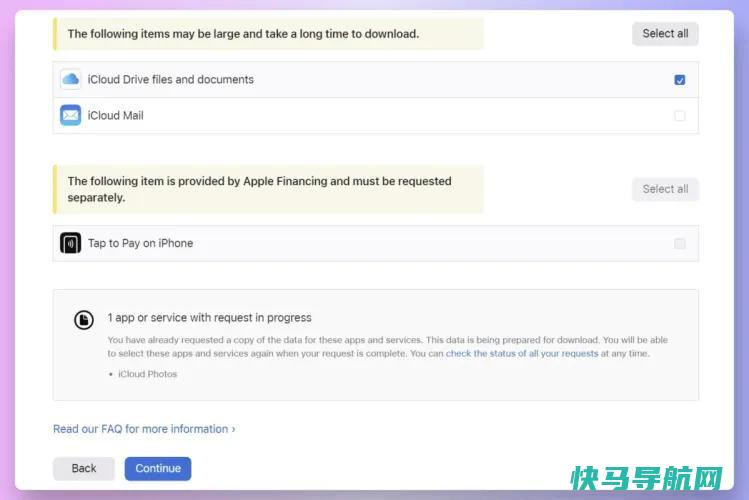
由于苹果为iCloud用户管理存储的方式,知道你的照片在哪里可能很棘手。在iOS上,它提供了“优化存储”设置,如果启用该设置,当存储空间不足时,它会在iCloud中保留全分辨率副本的同时,用低质量版本替换设备上的照片。当iCloud的“优化Mac存储”设置被启用时,它在macOS上也会执行同样的操作。
如果你是iCloud用户,并启用了这些设置,你的数据将不会完整保存在你的设备上,这意味着你不能只将数据复制到外部驱动器进行安全保管。相比之下,在Mac电脑上关闭优化存储可以迅速填满电脑有限的内置存储空间。
解决办法是定期直接从苹果下载一份所有内容的副本,以备安全保管。你需要在电脑上进行这项操作,在电脑上你可以将文件保存到外部硬盘驱动器上。
对于iCloud照片:
访问iCloud Photos网站。
在库部分,点击一张照片,然后按Cmd+A(或Windows中的Ctrl+A)。
单击下载图标(带向下箭头的云)。
出现提示时,选择照片的存储位置,这些照片将保存在ZIP文件中。
对于iCloud Drive文件:
登录苹果的数据和隐私门户。
选择“请求您的数据副本>”
滚动到底部,选中“iCloud Drive文件和文档”框。
点击“继续”,选择一个文件大小(我建议25 GB),然后点击“完成请求”。
请注意,对于iCloud Drive,您可能需要等待长达七天才能获得文件。您也可以通过此方法请求iCloud照片的副本,但也会有相同的等待期。
将iCloud照片复制到Google Photos
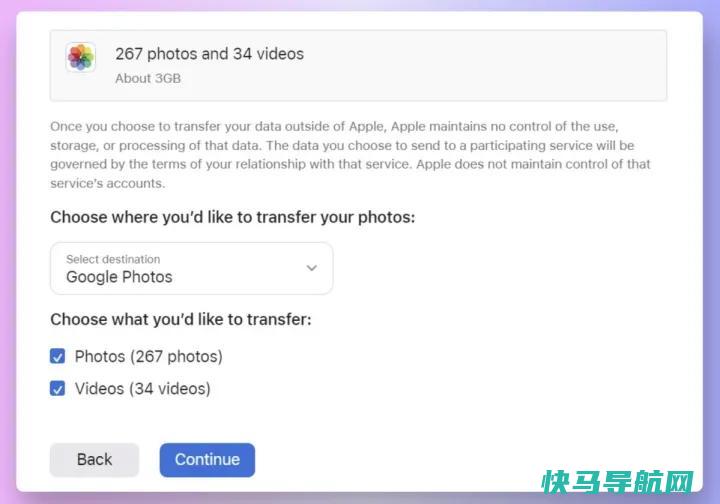
要想以更简单的方式备份iCloud照片库–尽管需要更多的云存储–您可以将所有内容复制到Google Photos:
登录苹果的数据和隐私门户。
选择“请求传输您的数据副本>”
使用“选择目的地”下拉菜单并选择“谷歌照片”。
选中照片和视频框,单击继续,然后再次单击继续。
登录你的谷歌账户,然后点击“确认转账”。
苹果公司表示,这可能需要三到七天的时间,完成后你会收到一封电子邮件。
将云文件直接发送到外部驱动器

我把我最喜欢的解决方案留到了最后:有了一个名为Air Explorer的免费程序,你可以从各种云存储服务直接将文件批量下载到外部驱动器上,包括Google Drive、Microsoft OneDrive、Dropbox和Box。您还可以将文件复制到其他云存储提供商或备份服务。
与上面的解决方案相比,Air Explorer有更多的学习曲线,但它也更强大和灵活。下面是如何设置它:
下载适用于Windows或MacOS的应用程序。
在发布时,系统将提示您连接云存储服务。如果您愿意,可以使用“帐户”选项卡添加更多服务。
在“浏览”选项卡中,左侧选择您的云存储服务,右侧选择您的存储目的地(如外置驱动器)。
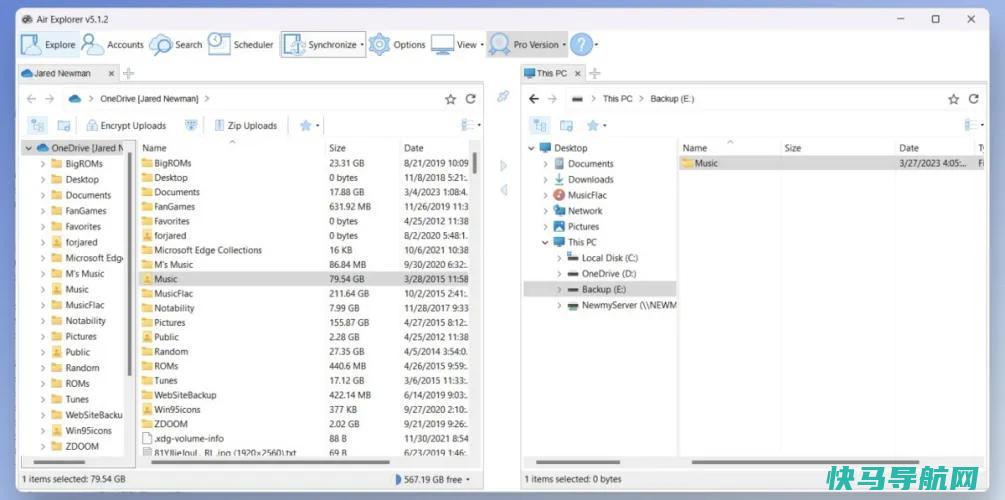
在左侧,选择要备份的云存储文件夹,或者只选择整个驱动器即可备份所有内容。
在右侧,导航到要保存备份的文件夹,然后单击它。
点击“同步”按钮,然后选择“当前文件夹”。
此时,对于如何创建备份,您有几个选择。我建议选择“更新”而不是默认的“镜像”,因为后者会删除你的外部驱动器文件夹中的任何文件,如果它们还没有存储在云中。
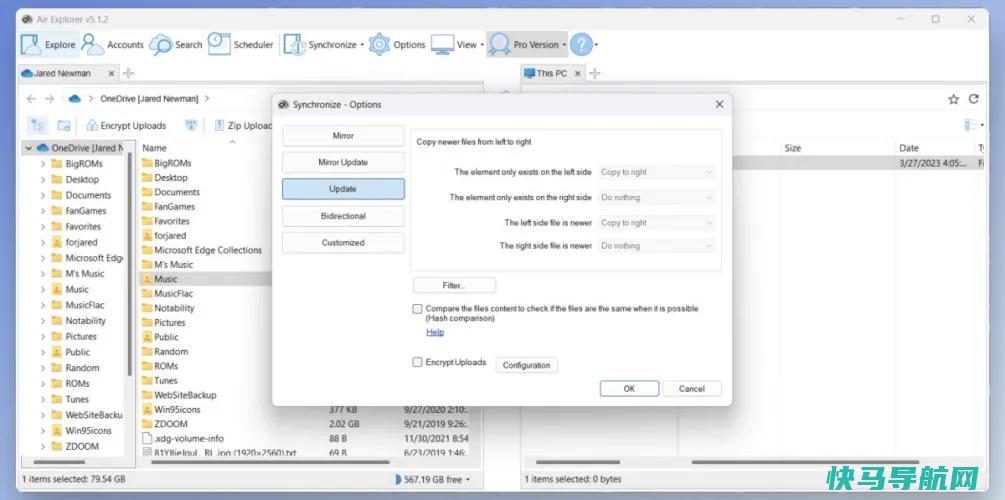
下一步:
点击“确定”。
在下一个屏幕上,点击“比较”。
单击“比较完成后自动启动同步”,或只需等待比较完成,然后自己单击“开始”。
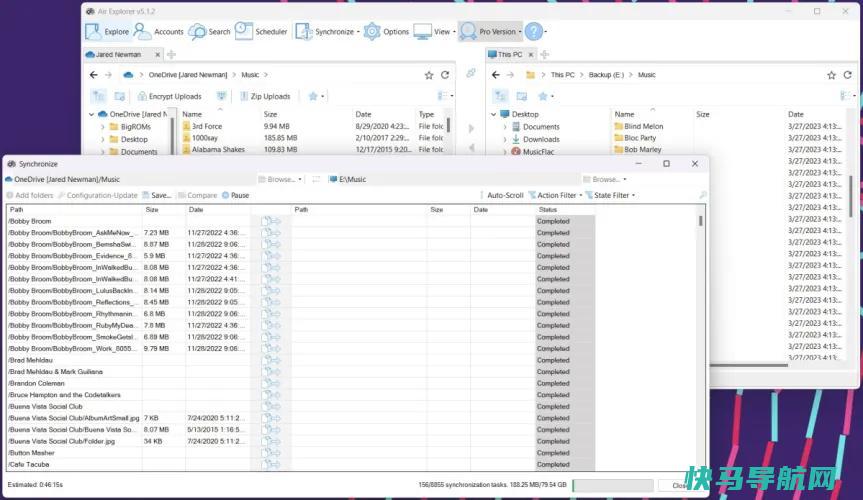
此时,您将看到所有文件的进度指示器。如果一切按计划进行,您将拥有云存储中所有文件的本地副本。
不幸的是,免费版本的Air Explorer不支持自动备份,所以你必须记住定期自己备份。如果你想安排备份自动运行,Air Explorer的“Pro”版本是42美元的一次性购买。
如果您使用的是网络连接存储设备,它还可以制作您的云文件的本地副本。例如,Synology为其NAS设备提供了云同步应用程序,而QNAP在其自己的应用程序商店中提供了类似的云驱动器同步工具。我自己没有用过这些设备,但它们应该类似于使用带有外置驱动器的Air Explorer。
这看起来似乎有很多事情要处理,但通过额外复制你的数据–特别是你珍贵的照片–你会获得额外的安心,因为一些技术故障不会摧毁你的数字生活。
注册Jared‘s Advisorator时事通讯,每周二在你的收件箱中获得更多技术提示。
外链关键词: 报关专业的机会因素 月子里出汗多怎么回事 拉丝粉和粘粉有什么区别 残疾人升降平台 专业排名沈音 物理专业买电脑 怎样登录建行手机银行 运城心理咨询中心本文地址: https://www.q16k.com/article/d48b7558590c8aea908e.html
 用户中心
用户中心